Параметри форматування для чарунки задають різноманітними способами. Перед завданням формату потрібно виділити необхідні чарунки або діапазон чарунок.
Для завдання параметрів форматування за допомогою вікна діалогу можна виконати команду «Формат\Ячейки…», або вибрати з контекстного меню команду «Формат ячеек…», або скористатися сполученням клавіш <Ctrl+1>.
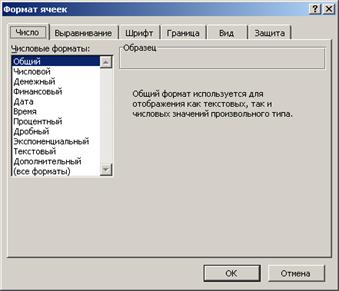
Вікно діалогу «Формат ячеек» складається з шести вкладок:
- Вкладка «Число» дозволяє вибрати один із вбудованих або створених користувачем форматів, а також створити новий числовий формат.
- Вкладка «Выравнивание» дозволяє визначити горизонтальне та вертикальне вирівнювання, орієнтацію вмісту чарунки, а також представити текст у декількох рядках.
- Вкладка «Шрифт» дає можливість вибрати вид і розмір шрифту, а також задати інші параметри, що визначають, наприклад, колір, підкреслення та деякі інші ефекти.
- Вкладка «Граница» дозволяє додати до окремих чарунок або діапазонів чарунок рамку, а також визначити стиль та колір лінії рамки.
- Вкладка «Вид» дозволяє вибрати візерунок і його колір, а також колір заливки.
- Вкладка «Защита» дозволяє задати режим захисту чарунки та приховання формул.
Визначивши на вказаних вкладках потрібні параметри форматування, закрийте вікно діалогу, натиснувши кнопку «ОК». Після цього ви отримаєте відображення вмісту чарунок із врахуванням заданих параметрів.
Найбільш важливі та часто вживані параметри форматування можна задати і за допомогою кнопок панелі інструментів «Форматирование».

Встановіть покажчик миші на відповідному елементі наведеної панелі і ви одержите підказ про його призначення.
Наявні в Excel засоби настройки інструментальних панелей дозволяють створювати панелі практично для будь-яких цілей, наприклад, створити “суперформатуючу” панель з кнопками команд форматування, у тому числі і такими, що відсутні на інших інструментальних панелях.
На панелі інструментів «Стандартная» розташована кнопка  — «Формат по образцу», за допомогою якої можна застосувати формат визначеної чарунки до інших чарунок і діапазонів. Для використання цієї можливості:
— «Формат по образцу», за допомогою якої можна застосувати формат визначеної чарунки до інших чарунок і діапазонів. Для використання цієї можливості:
- Виділіть чарунку з параметрами форматування, що необхідно скопіювати.
- Натисніть на кнопку  — «Формат по образцу». Курсор миші прийме форму пензля.
— «Формат по образцу». Курсор миші прийме форму пензля.
- Утримуючи ліву кнопку миші натиснутою, перетащіть покажчик миші через чарунки, на які повинен бути перенесений формат. Excel присвоїть виділеним чарункамм скопійовані параметри форматування.
Можна скопіювати формати відразу у декілька діапазонів чарунок. Для цього натисніть двічі на кнопці  — «Формат по образцу» (вона зафіксується у натисненому стані) та виділіть перший діапазон, після чого повторіть операцію виділення для інших діапазонів (курсор зберігає форму пензля). Завершивши копіювання форматів, ще раз натисніть на кнопку
— «Формат по образцу» (вона зафіксується у натисненому стані) та виділіть перший діапазон, після чого повторіть операцію виділення для інших діапазонів (курсор зберігає форму пензля). Завершивши копіювання форматів, ще раз натисніть на кнопку  — «Формат по образцу», звільняючи її. Для завершення вказаної дії можна також натиснути клавішу «Esc».
— «Формат по образцу», звільняючи її. Для завершення вказаної дії можна також натиснути клавішу «Esc».
Якщо у вихідній чарунці задані різноманітні параметри форматування для окремих символів, то будуть скопійовані параметри форматування, які задані для першого символу чарунки.
Можна також видалити параметри форматування, відмінні від стандартних, в результаті чого чарунки будуть відформатовані стилем «Обычный».


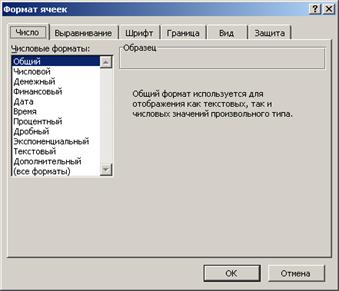

 — «Формат по образцу», за допомогою якої можна застосувати формат визначеної чарунки до інших чарунок і діапазонів. Для використання цієї можливості:
— «Формат по образцу», за допомогою якої можна застосувати формат визначеної чарунки до інших чарунок і діапазонів. Для використання цієї можливості: — «Формат по образцу» (вона зафіксується у натисненому стані) та виділіть перший діапазон, після чого повторіть операцію виділення для інших діапазонів (курсор зберігає форму пензля). Завершивши копіювання форматів, ще раз натисніть на кнопку
— «Формат по образцу» (вона зафіксується у натисненому стані) та виділіть перший діапазон, після чого повторіть операцію виділення для інших діапазонів (курсор зберігає форму пензля). Завершивши копіювання форматів, ще раз натисніть на кнопку